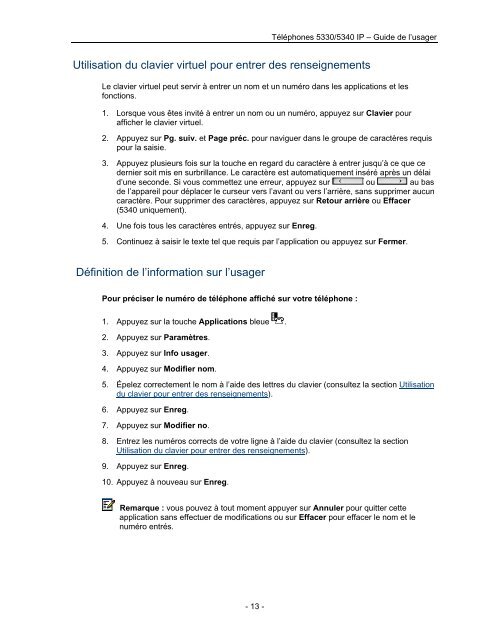5330/5340 IP Phone Guide de l'usager - Mitel Edocs
5330/5340 IP Phone Guide de l'usager - Mitel Edocs
5330/5340 IP Phone Guide de l'usager - Mitel Edocs
You also want an ePaper? Increase the reach of your titles
YUMPU automatically turns print PDFs into web optimized ePapers that Google loves.
Téléphones <strong>5330</strong>/<strong>5340</strong> <strong>IP</strong> – <strong>Gui<strong>de</strong></strong> <strong>de</strong> l’usager<br />
Utilisation du clavier virtuel pour entrer <strong>de</strong>s renseignements<br />
Le clavier virtuel peut servir à entrer un nom et un numéro dans les applications et les<br />
fonctions.<br />
1. Lorsque vous êtes invité à entrer un nom ou un numéro, appuyez sur Clavier pour<br />
afficher le clavier virtuel.<br />
2. Appuyez sur Pg. suiv. et Page préc. pour naviguer dans le groupe <strong>de</strong> caractères requis<br />
pour la saisie.<br />
3. Appuyez plusieurs fois sur la touche en regard du caractère à entrer jusqu’à ce que ce<br />
<strong>de</strong>rnier soit mis en surbrillance. Le caractère est automatiquement inséré après un délai<br />
d’une secon<strong>de</strong>. Si vous commettez une erreur, appuyez sur ou au bas<br />
<strong>de</strong> l’appareil pour déplacer le curseur vers l’avant ou vers l’arrière, sans supprimer aucun<br />
caractère. Pour supprimer <strong>de</strong>s caractères, appuyez sur Retour arrière ou Effacer<br />
(<strong>5340</strong> uniquement).<br />
4. Une fois tous les caractères entrés, appuyez sur Enreg.<br />
5. Continuez à saisir le texte tel que requis par l’application ou appuyez sur Fermer.<br />
Définition <strong>de</strong> l’information sur l’usager<br />
Pour préciser le numéro <strong>de</strong> téléphone affiché sur votre téléphone :<br />
1. Appuyez sur la touche Applications bleue .<br />
2. Appuyez sur Paramètres.<br />
3. Appuyez sur Info usager.<br />
4. Appuyez sur Modifier nom.<br />
5. Épelez correctement le nom à l’ai<strong>de</strong> <strong>de</strong>s lettres du clavier (consultez la section Utilisation<br />
du clavier pour entrer <strong>de</strong>s renseignements).<br />
6. Appuyez sur Enreg.<br />
7. Appuyez sur Modifier no.<br />
8. Entrez les numéros corrects <strong>de</strong> votre ligne à l’ai<strong>de</strong> du clavier (consultez la section<br />
Utilisation du clavier pour entrer <strong>de</strong>s renseignements).<br />
9. Appuyez sur Enreg.<br />
10. Appuyez à nouveau sur Enreg.<br />
Remarque : vous pouvez à tout moment appuyer sur Annuler pour quitter cette<br />
application sans effectuer <strong>de</strong> modifications ou sur Effacer pour effacer le nom et le<br />
numéro entrés.<br />
- 13 -